
아이 방을 스마트하게 만드는 방법
스마트 홈 기기는 어른들만을 위한 것이 아닙니다. 이러한 장치를 사용하여 아이들이 집 안팎에서 감시하거나 숙제를 도와주는 등 아이들에게도 도움이 될 수 있습니다.
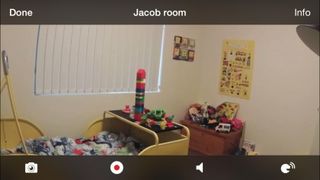
집에서의 스마트한 안전
너무 어려서 자신의 개인 정보를 보호할 필요가 없는 어린이의 경우 Belkin NetCam HD+와 같은 스마트 보안 카메라를 설치하면 여러 가지 이점을 얻을 수 있습니다.
설치가 완료되면 스마트폰이나 태블릿에서 NetCam 앱을 열고 라이브 비디오 피드를 확인하여 집의 다른 부분에서 아이들이 무엇을 하고 있는지 빠르게 확인할 수 있습니다.
나이트 비전 모드는 또한 카메라 렌즈를 둘러싸고 있는 12개의 적외선 LED를 통해 가시성이 높은 흑백 보기로 전환하여 잠자는 영유아를 확인하는 데 유용합니다.
Belkin NetCam HD+는 몇 가지 다른 트릭도 수행할 수 있습니다. 내장된 양방향 인터콤을 사용하면 미친 사람처럼 계단을 올라가지 않고도 아이들에게 저녁 먹으러 내려오거나 형제들과 싸우지 말라고 말할 수 있습니다.
자녀가 특히 사랑스러운(또는 장난꾸러기) 행동을 하는 것을 발견하면 NetCam 앱에서 사진이나 비디오를 찍어 모바일 장치에 저장할 수 있습니다.
Wi-Fi 및 3G/4G 데이터 연결을 통해 작동하기 때문에 베이비시터가 방문하여 아이들이 제 시간에 잠자리에 들었는지 확인할 때 '내니 캠'으로 설정할 수도 있습니다.
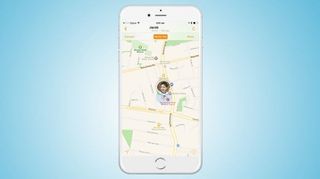
위치, 위치, 위치
하지만 자녀가 너무 커서 침실에서 비디오 카메라로 형님의 역할을 맡을 수 없다면 어떨까요?
스마트폰 솔루션을 사용하여 선을 넘지 않고도 여전히 감시할 수 있으며 집 안팎에서 모두 작동하기 때문에 실제로 재택 IP 카메라보다 더 완벽한 솔루션입니다.
Apple 전용 가정의 경우 iOS 8부터 사용할 수 있는 새로운 위치 공유 기능을 통해 언제든지 자녀의 위치를 추적할 수 있습니다. 가족 공유를 설정하려면 설정 > iCloud로 이동하여 '가족 공유 설정'을 탭합니다.
귀하가 가족 '주최자'임을 확인해야 합니다. 이는 귀하가 가족 구성원으로 로그인한 모든 사람이 귀하의 신용 카드를 사용하여 iTunes 및 App Store 구매를 할 수 있음을 의미합니다.
주최자로 설정되면 다른 가족 구성원을 그룹에 초대해야 합니다. 이 작업은 설정 > iCloud > 가족 구성원 추가로 이동하여 수행되지만 이 단계에서는 해당 사람이 이미 Apple ID를 가지고 있다고 가정합니다. 너무 어려서 Apple ID를 생성할 수 없는 어린이의 경우 설정 > iCloud > 가족으로 이동하여 화면 하단에 있는 작은 "자녀용 Apple ID 생성"을 탭한 다음 나머지 프롬프트.
자녀가 가족 공유 초대를 수락하고 위치 공유를 선택하면 내 친구 찾기 앱을 다운로드하여 언제든지 자녀의 위치를 볼 수 있습니다. 여기에서 가족 구성원이 특정 위치에 도착하거나 떠날 때마다 알림을 받도록 알림을 설정할 수도 있습니다.
예를 들어 그의 학교에 이것을 설정하려면 '알림'을 탭하고 '휴가'를 탭한 다음 '위치 변경' 링크를 탭하여 위치를 학교로 변경하십시오.
Google에는 Android에 해당 기능이 없지만 Apple이 아닌 가정의 경우 Life360은 iOS, Android 및 Windows Phone에서 작동하는 괜찮은 타사 대안 입니다 .

뉴에이지 노트테이킹
현대의 아이들은 노트북과 태블릿을 들고 다니는 데 익숙할 수 있지만 이러한 장치가 편리하기 때문에 학업을 돕기 위한 최고의 도구는 아닐 수 있습니다.
많은 연구에서 키보드로 타이핑하는 것보다 느린 손글씨가 학습에 더 적합한 것으로 나타났습니다. 교사가 말하는 내용을 글로 요약해야 하는 노력(모든 것을 빠르게 타이핑하는 것과는 반대로)이 도움이 되기 때문입니다. 그들의 기억 속에 그 자료를 시멘트로 붙입니다. 본질적으로 손으로 무언가를 적는 것은 키보드로 타이핑하는 것보다 기억 형성과 관련된 뇌 부분을 더 많이 사용합니다.
지금까지 Microsoft 및 Surface Pro 4 와 같은 태블릿 제조업체는 터치스크린에서 필기 경험을 재현하려고 시도했지만 여전히 수동 프로세스에 비해 상당히 뒤떨어져 있습니다.
iPad와 함께 작동하도록 설계된 Bluetooth 스타일러스도 마찬가지입니다. 여기에서 Livescribe 3 스마트펜 과 같은 장치가 유용합니다.
종이에 무언가를 적는다는 점에서 일반 펜과 매우 유사하게 작동하지만(특별히 인쇄된 Livescribe 도트 용지에도 불구하고) 모든 것이 Bluetooth를 통해 iOS 또는 Android 장치로 무선으로 전송되며 거기에서 손글씨를 다음으로 변환할 수 있습니다. 텍스트(낙서가 깔끔하다면), 학교 친구에게 PDF로 보내거나 인기 있는 메모 작성 플랫폼인 OneNote 또는 Evernote와 공유하세요.
펜의 가파른 선불 가격만이 당신이 고려해야 할 유일한 것은 아닙니다. 또한 일반 종이에 글을 쓰면 디지털 인식이 작동하지 않기 때문에 특별한 Livescribe 메모장을 구입해야 합니다.
좋은 소식은 메모장이 너무 비싸지 않다는 것입니다. 정말 피부색이라면 레이저 프린터를 사용하여 무료로 Livescribe 도트 용지를 인쇄할 수 있습니다.
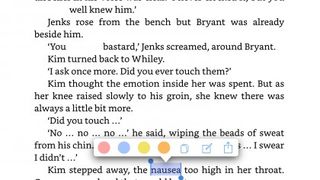
페이퍼백 업그레이드
종이로 책을 읽는 것은 아마추어를 위한 것이다. 디지털 솔루션으로 전환하면 비용을 절약할 수 있을 뿐만 아니라(Charles Dickens의 A Tale of Two Cities, William Shakespeare의 Othello, The Picture of 오스카 와일드(Oscar Wilde)의 도리안 그레이), 하지만 텍스트를 읽는 동안 텍스트로 더 많은 것을 할 수 있습니다.
Kindle 앱 (iOS, Android, Windows Phone, Windows 10 및 Mac에서 사용 가능)을 사용하면 단어를 길게 탭하여 사전이나 Wikipedia에서 정의를 볼 수 있고 단어를 다른 언어로 번역할 수도 있습니다.
마지막으로 읽던 페이지가 자동으로 열리기 때문에 다시는 책의 페이지를 잃어버릴 염려가 없으며, 책에서 특정 용어를 검색할 수도 있습니다. 인용문 또는 주제.
책 공부를 위한 또 다른 멋진 기능은 X-Ray로, 책 전체에서 주요 인물, 장소 및 용어가 어디에 나타나는지 보여줍니다.